Visual Basic 2008 入門
- 如果您的電腦上還沒有安裝 Visual Basic 2008 Express,請從 Microsoft® 網站下載並進行安裝。該下載是免費的。
- 開啟 Visual Basic 2008 Express,然後建立類別庫類型的專案。
- 將該專案命名為 ClassLibrary1 (預設名稱),然後按一下「確定」。將您鍵入的名稱準確地記在一張紙上。此名稱後續在這些指令中十分重要。
將顯示一個新視窗,「方案總管」位於該視窗的右上角。
- 在「方案總管」中,在該專案名稱上按一下右鍵並選取「加入」,然後從次功能表中選取「新增項目」。即顯示「加入新項目」對話方塊。
- 選取「對話方塊」樣板,然後按一下「加入」。
即在「Windows Form 設計工具」中顯示對話方塊的圖形視圖。您可以使用此介面將控制項加入至對話方塊。
螢幕左側的「工具箱」列示了您可以加入至對話方塊的控制項。對於此專案,請加入文字方塊以展示 Inventor 參數的值,並且可讓您編輯該參數。
- 從「工具箱」面板的「通用控制項」群組中按一下「文字方塊」,並將其拖曳至對話方塊中的灰色區域。您可以根據需要重新調整對話方塊的大小。
- 為該文字方塊加入標示,以展示參數名稱。
- 小心避開標示和文字方塊,按兩下對話方塊的背景以顯示程式碼編輯器。即顯示以下程式碼。
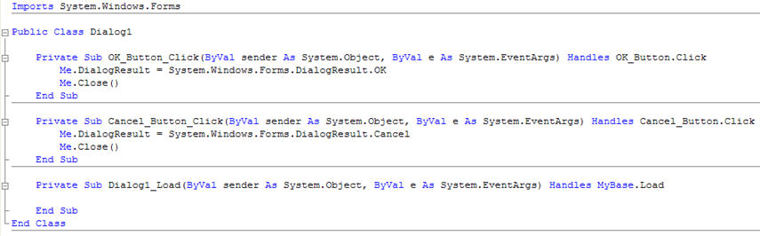
- 立即將游標移動至以下行下方 -
Public Class Dialog1
- 加入此行 -
Public d0 As Double
- 將游標置於子常式 OK_Button_Click 的頂部,Me.DialogResult... 陳述式的前面,然後按 Enter 以加入新行。
- 在新行上,加入 -
d0 = TextBox1.Text
您的程式碼顯示如下 -
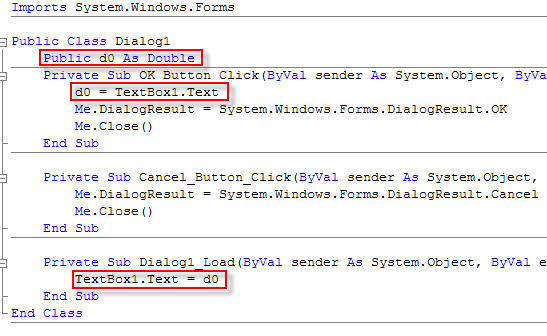
- 使用「檔案」
 「儲存」或者「檔案」
「儲存」或者「檔案」 「全部儲存」儲存您的工作。
「全部儲存」儲存您的工作。 現在,您基本可以建置專案了。當您執行建置作業時,Visual Basic 會建立 DLL 檔案。您可以透過修改建置作業的輸出路徑指定 Visual Basic 建立此檔案的位置。
- 按一下專案標題所在的頁籤,然後再次按一下「編譯」頁籤。輸出路徑為 -
Program Files\Autodesk\Inventor {版本}\Bin\iLogicAdd\
- 若要建置專案,請在頂部的功能表中按一下「建置」頁籤。如果建置過程成功完成,則會在螢幕左下角的狀態列中顯示「建置成功」訊息。
- 使用「全部儲存」再次儲存您的工作,並開啟 Inventor。
- 使用「加入規則」建立名為 Form Rule 的規則,該規則由以下程式碼組成:
AddReference "ClassLibrary1" Sub Main() dim dlg as new ClassLibrary1.Dialog1 dlg.d0 = d0 i = dlg.ShowDialog() if (i = vbOK)then d0 = dlg.d0 end if End Sub
註: 也可以使用「編輯規則」對話方塊的「精靈」頁籤上的「為對話方塊建立規則」建立此程式碼。此規則會將 Inventor 參數 d0 的目前值傳送給對話方塊,然後展示該對話方塊。使用對話方塊的使用者可以在對話方塊中編輯該值。如果該使用者按一下「確定」,則會將對話方塊中的值重新指定給該參數。
建立一個用於顯示和修改參數值的對話方塊
- 開啟 Visual Studio。
- 建立類別庫類型的專案。
- 在「方案總管」中,在該專案名稱上按一下右鍵,然後依次選取「加入」
 「新增項目」
「新增項目」 「對話方塊」。
「對話方塊」。 即在「Windows Form 設計工具」中顯示對話方塊的圖形視圖。您可以使用此介面將控制項加入至對話方塊。
- 按一下「檢視」
 「工具箱」以預覽可用的控制項。
「工具箱」以預覽可用的控制項。 - 如果您需要顯示 Inventor 參數值並進行編輯的功能,請加入文字方塊控制項。為每個文字方塊加入標示,以顯示參數名稱。
- 按兩下對話方塊的背景。
程式碼編輯器顯示在名為 Dialog1_Load 的新子常式中。
- 在此子常式中,在子常式結尾前面加入此行 -
TextBox1.Text = d0
- 將游標移動至以下行下方 -
Public Class Dialog1
- 加入此行 -
Public d0 As Double
- 在名為 OK_Button_Click 的子常式頂部加入此行 -
d0 = TextBox1.Text
現在您的程式碼顯示如下 -
Imports System.Windows.Forms Public Class Dialog1 Public d0 As Double Private Sub OK_Button_Click(ByVal sender As System.Object, ByVal e As System.EventArgs) Handles OK_Button.Click d0 = TextBox1.Text Me.DialogResult = System.Windows.Forms.DialogResult.OK Me.Close() End Sub Private Sub Cancel_Button_Click(ByVal sender As System.Object, ByVal e As System.EventArgs) Handles Cancel_Button.Click Me.DialogResult = System.Windows.Forms.DialogResult.Cancel Me.Close() End Sub Private Sub Dialog1_Load(ByVal sender As System.Object, ByVal e As System.EventArgs) Handles MyBase.Load TextBox1.Text = d0 End Sub End Class
- 建置專案,並使用「檔案」
 「全部儲存」儲存專案。
「全部儲存」儲存專案。
建置專案的同時會建立一個 DLL。您可以:
- 將該 DLL 複製到 iLogicAdd 目錄中,該目錄位於 Autodesk Inventor 程式 Bin 目錄下面 (通常位於 C:\Program Files\Autodesk\Inventor {版本}\Bin\iLogicAdd)。
- 變更專案設定,以將該 DLL 自動傳送至該目錄。使用 「iLogic 規劃」指令可變更 iLogic 尋找 DLL 的目錄。請參閱〈擴充 iLogic 功能〉,以取得有關在規則中使用 DLL 檔案的更多資訊。
以下範例規則使用對話方塊:
AddReference "ClassLibrary1" Sub Main() dim dlg as new ClassLibrary1.Dialog1 dlg.d0 = d0 i = dlg.ShowDialog() if (i = vbOK) then d0= dlg.d0 end if End Sub
此規則會將 Inventor 參數 d0 的目前值傳送給對話方塊,然後展示該對話方塊。使用對話方塊的使用者可以在對話方塊中編輯該值。如果該使用者按一下「確定」,則會將對話方塊中的值重新指定給該參數。
可以自動產生類似的對話方塊程式碼。在「編輯規則」對話方塊中,選取「精靈」頁籤,然後選取「為對話方塊建立規則」。